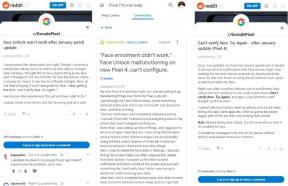Решење: Грешка управљачког програма скенера КуицкБоокс 281
мисцеланеа / / August 04, 2021
КуицкБоокс је један од најбољих рачуноводствених софтвера у класи који се користи у САД-у или Великој Британији. Има напредни менаџер скенирања који може лако скенирати све датотеке или документе или их чак додати помоћу прилога као што су фактуре о продаји, рачуни за куповину, друге трансакције и још много тога. Међутим, чини се да се неки корисници сусрећу са грешком 281 управљачког програма скенера КуицкБоокс док покушавају да скенирају признанице или рачуне.
Ова посебна грешка 281 једно је од проблема које се могу појавити код неких корисника док покушавају да скенирају рачуне или друге признанице или документе у рачуноводствене сврхе. Говоримо о могућим разлозима који стоје иза таквог проблема да можда контрола корисничког налога спречава КуицкБоокс Сцаннер алат за правилно функционисање.

Садржај странице
-
Решење: Грешка управљачког програма скенера КуицкБоокс 281
- 1. Инсталирајте управљачке програме за ТВАИН скенер
- 2. Искључи УАЦ (контрола корисничког налога)
- 3. Ажурирајте КуицкБоокс Сцаннер
- 4. Поправите КуицкБоокс Сцаннер
- 5. Покрените алатку за решавање проблема са хардвером и уређајима
- 6. Поново инсталирајте КуицкБоокс Сцаннер
Решење: Грешка управљачког програма скенера КуицкБоокс 281
У међувремену, застарела верзија или оштећена верзија КуицкБоок Сцаннера може проузроковати неколико проблема. Сада, без губљења више времена, ускочимо у то.
1. Инсталирајте управљачке програме за ТВАИН скенер
Велике су шансе да ако инсталирате управљачки програм за ТВАИН скенер на свој Виндовс рачунар да бисте користили КуицкБоокс Сцан Манагер. Најновији управљачки програм за скенер ТВАИН можете преузети директно са веб локације одговарајућег произвођача.
2. Искључи УАЦ (контрола корисничког налога)
- Притисните Виндовс + С. тастери за отварање траке за претрагу Виндовс.
- Сад укуцај УАЦ и потражите га.
- Кликните на Промените поставке контроле корисничког налога.

- Превуците клизач УАЦ доле на Никад не обавести подешавање.
- Кликните на У реду да бисте сачували промене.
- На крају, покушајте поново да скенирате фактуре или признанице помоћу програма КуицкБоокс Сцан Манагер.
Молим обратите пажњу: Када завршите са одговарајућим послом, поништите промене у подешавањима контроле корисничког налога која су била подешена раније (Увек обавести).
3. Ажурирајте КуицкБоокс Сцаннер
- Притисните Виндовс + С. тастери за отварање Виндовс Сеарцх бар.
- Сад укуцај КуицкБоокс у пољу за претрагу и притисните Ентер.
- Десни клик на КуицкБоокс Сцаннер да бисте отворили и изабрали Покрени као администратор.
- Ако вас УАЦ затражи, кликните на да да додели привилегију администратору.
- Када се софтвер покрене, кликните на Помоћ таб.
- Изаберите Ажурирање радне површине КуицкБоокс ...
- Ако је доступно ажурирање, алатка ће га аутоматски инсталирати.
- По завршетку обавезно поново покрените алатку КуицкБоокс Сцаннер да бисте одмах применили промене.
4. Поправите КуицкБоокс Сцаннер
- Притисните Виндовс + Р. тастери за отварање Трцати Дијалог.
- Тип аппвиз.цпл и погодио Ентер отворити Програми и функције прозор.
- Овде ћете морати да померите листу инсталираних програма надоле и кликнете на КуицкБоокс Сцаннер софтвер.
- Сада одаберите Поправак и следите упутства на екрану да бисте довршили поступак поправке.
- Када завршите, кликните на Заврши да изађете.
- Обавезно поново покрените рачунар да бисте применили промене.
- На крају, покушајте да проверите да ли вам се приказује грешка 281 управљачког програма за скенер КуицкБоокс или не.
5. Покрените алатку за решавање проблема са хардвером и уређајима
- Кликните на Почетак мени> Тип цмд и десни клик на Командна линија.
- Сада одаберите Покрени као администратор > Ако вас УАЦ затражи, кликните на да да додели привилегију администратора.

- Једном када се отвори прозор командне линије, откуцајте следећу команду и притисните Ентер да га изврши:
мсдт.еке -ид ДевицеДиагностиц
- Хардвер и уређаји Отвориће се прозор за решавање проблема.
- Сада кликните на Напредно и изаберите Следећи > Кликните на Применити поправак аутоматски потврђује поље за потврду.
- Затим кликните на Следећи поново за покретање процеса решавања проблема.
6. Поново инсталирајте КуицкБоокс Сцаннер
- Притисните Виндовс + Р. тастери за отварање Трцати Дијалог.
- Тип аппвиз.цпл и погодио Ентер отворити Програми и функције прозор.
- Овде ћете морати да померите листу инсталираних програма надоле и кликнете на КуицкБоокс Сцаннер софтвер.
- Сада одаберите Деинсталирај и следите упутства на екрану да бисте довршили поступак деинсталације.
- По завршетку обавезно поново покрените рачунар да бисте применили промене.
- На крају, посетите званичну веб страницу и набавите алат. [Ако већ имате ДВД, одатле га можете инсталирати]
То је то, момци. Претпостављамо да вам је овај водич био од помоћи. За додатна питања, обавестите нас у коментару испод.